April 2011
Apple Digital AVアダプタ購入
2011/04/29 11:28 カテゴリ:iPad | iPhone & mobile phone

iPad 2と同時発売されたアクセサリ「Digital AV Adapter」を閉店間際のヨドバシで買ってみた。
iPad 2 / iPhone 4のドックコネクタから、HDMIケーブルの出力を取り出すもの。
VGAアダプタというものもあるが、こちらと違って、Digital AVアダプタは、映像だけでなく、音声も取り出せる、ということと、ドックポートもついていて、長時間の使用も可能。
最近のドックコネクタ製品はロック機構がないので、手にもって使っているうちに抜けてしまうことが結構あるのだけど、このDigital AVアダプタは、結構しっかりささって、抜けやすさはあまり感じない。
我が家の場合、テレビにVGA入力とHDMI入力の両方があるが、VGA入力の方が、やや小さく表示されてしまう。HDMI入力の場合は、最大で画面いっぱいに表示できる。
あとVGAアダプタでは映像信号しか出力できないが、Digital AVアダプタはHDMIを使っているので、映像と音声を同時に出力できるのもミソ。テレビに出力するなら、iPad 2の小さなスピーカーだけでなく、やはりテレビのスピーカーから音が出た方が、適切な大きさで聞けた方がよい。ステレオだし。

これは、Real Racing HD 2をプレイしているところ。
このゲームは、Digital AVアダプタ向けに最適化されていて、出力はiPad2の解像度を超える、1920x1080。ただ、正直期待したほどキレイではない。
テレビの画面にはゲーム画面、手元のiPadにはコース図が表示されている。
Real Racing HD 2自体は、iPad2のジャイロセンサーにも対応していて、微妙なステアリング操作にも反応してくれ、遊びやすい。
クルマゲーム自体は、iPad単体で遊ぶより、iPadで操作、画面はテレビという形態に向いていると思う。操作している画面が動かないので。

これは普通のアプリを出力したところ。
あらゆるアプリをミラーリング出力できるのが、iPad2の利点。
もちろんVGA出力に対応しているアプリならば、初代iPadでも使える。音声出力もばっちり。

iPhone 4も大丈夫。
Real Racing 2 HD - Firemint Pty Ltd
iPad2 2週間レビュー
2011/04/25 23:05 カテゴリ:iPad
間もなく、日本でもiPad2が発売されそうになってきた。
うちに来てからは、2週間ぐらいになったので、ちょいと感想など。
結論から言うと、初代から買い換えて、非常に良かった。
一番は、軽さ。
初代から軽くなったのはわずか100gちょいだけど、結構効いてくる。
初代のときは、最初きたときから重い、と書いてきたが、iPad2は、重いと感じる場面は、激減した。
自分の場合は、毎日必ず通勤時にiPad2を持ち歩いているし、電車やバスのなかでも、座れれば取り出して使うので、軽い、ということで得るものは多い。
では、家の中では恩恵がないかといえば、そんなこともなく。
子供や女性にとっては楽なことは間違いないし、男でもヒョイと持ち上げる度に、軽くてよかったと思う。
速さは、初代でも結構速かったので、それほど実感はない。
ただしRAMの大きさからか、Safariが落ちる回数が減ったり、新しいページを開いて戻ったときにに、再読み込みが減っている、というのは感じる。
スマートカバーとの組み合わせも少し慣れてきた。
まずは、純粋に液晶面のカバーとして便利。カバンの中のインナーケースに、MacBook Airと一緒に入れるときに、アルミとアルミが擦れるのを防げる。
背面に蓋を回すと、硬い表面にiPad2を置くときに、クッションになるし、背面を直接肌に当てると冷たい、という状況も防げる。
電車の中で、背面の派手なAppleマークも隠せるので、カバンの中から取り出すのが楽になった。
チルト機構や、着脱を使う機会はそれほど多くない。開きっぱなし、ということも結構あるので、開閉連動オンオフも忘れて、普通に電源オンオフしていることはある。
単にiPad2になっただけで、何か用途が広がった、ということはないかもしれない。
そういう点では、初代を持っている人のほとんどは、わざわざ買い換えたりしないのではないかとは思う。
しかし、自分に限って言えば買い換えてほんとうに良かったし、もう初代に戻れないと思う。
うちに来てからは、2週間ぐらいになったので、ちょいと感想など。
結論から言うと、初代から買い換えて、非常に良かった。
一番は、軽さ。
初代から軽くなったのはわずか100gちょいだけど、結構効いてくる。
初代のときは、最初きたときから重い、と書いてきたが、iPad2は、重いと感じる場面は、激減した。
自分の場合は、毎日必ず通勤時にiPad2を持ち歩いているし、電車やバスのなかでも、座れれば取り出して使うので、軽い、ということで得るものは多い。
では、家の中では恩恵がないかといえば、そんなこともなく。
子供や女性にとっては楽なことは間違いないし、男でもヒョイと持ち上げる度に、軽くてよかったと思う。
速さは、初代でも結構速かったので、それほど実感はない。
ただしRAMの大きさからか、Safariが落ちる回数が減ったり、新しいページを開いて戻ったときにに、再読み込みが減っている、というのは感じる。
スマートカバーとの組み合わせも少し慣れてきた。
まずは、純粋に液晶面のカバーとして便利。カバンの中のインナーケースに、MacBook Airと一緒に入れるときに、アルミとアルミが擦れるのを防げる。
背面に蓋を回すと、硬い表面にiPad2を置くときに、クッションになるし、背面を直接肌に当てると冷たい、という状況も防げる。
電車の中で、背面の派手なAppleマークも隠せるので、カバンの中から取り出すのが楽になった。
チルト機構や、着脱を使う機会はそれほど多くない。開きっぱなし、ということも結構あるので、開閉連動オンオフも忘れて、普通に電源オンオフしていることはある。
単にiPad2になっただけで、何か用途が広がった、ということはないかもしれない。
そういう点では、初代を持っている人のほとんどは、わざわざ買い換えたりしないのではないかとは思う。
しかし、自分に限って言えば買い換えてほんとうに良かったし、もう初代に戻れないと思う。
Eye-Fiカード公式iOSアプリのアップデートが来た
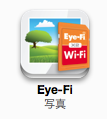
待望のEye-Fiカードのファームウェアアップデートに続き、iOS用の公式アプリのアップデートも来た。
想像よりもできが良くてちょっと感動。
・Eye-FiカードからiPhone/iPadにダイレクトに無線接続して取ったばかりの写真を転送できる(ダイレクトモード)
はもちろん
・iPhone/iPadだけで転送先を切替える事ができる
・そのままオンラインストレージにも同時アップ(Sutter Snitchに出来ないこと)
・デジカメ写真をiPhone/iPadに転送した後、そのままiPhone/iPadから自動的に自宅のMacにも転送
・iPhone/iPad2内蔵カメラの画像も自宅のMacに自動アップロード
・バックグラウンドで受け取り、転送
・ダイレクトでなくても、ネットワークに繋がっていれば、遠隔地で撮影した映像をリアルタイムに近いタイミングで受け取れる
以前のEye-Fiアプリは、アプリを起動して、わざわざ転送のために操作をしないと行けなかったのだけど、新しいアプリでは、自動でやってくれる。これは便利。
Eye-Fi Connect X2 4GB EFJ-CN-4G
Eye-Fiにダイレクトモードがきた
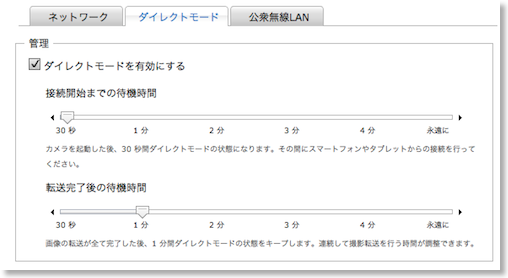
無線LAN機能内蔵SDカードのEye-Fiカードのファームウェアがアップデートされて、ダイレクトモードに対応した。
ダイレクトモードというのは、Eye-Fiカードとスマートフォンなどをダイレクトにワイアレス接続して、撮ったそばから写真をダイレクトに転送するモード。
今日現在では、まだiOS用のアプリがリリースされていないので、Shutter Snitchというアプリを使って試してみた。
Shutter Snitchでは、Eye-Fiを入れてあるデジカメで写真を撮ると、iPhoneやiPadのカメラロールにその写真を保存するということができる。
カメラロールに保存できれば、そこからTwitterでも、Flickrでも、Facebookでも好きな所に飛ばせる。
ダイレクトモードは、いわばiPhoneの内臓カメラ部分をデジカメに置き換えられるようなものなので、待望の機能だった訳だけど、実際に使ってみて、気になったとを書いておく。
面倒そうだったのは、事前にMacに転送するのか、iPhoneに転送するのか、決めないといけないのか、という点。
出来れば、普段はMacに転送する設定にしておき、必要な時だけ、iPhoneから送れるようになること。
アメリカのEye-Fiのサイトを見ると、Eye-Fiの公式アプリでは、一時的に出先で転送先を切り替えられるようなので、ここは少し安心。
iPhoneに切り替えても、MobileMeや、Eye-Fi Viewへの転送も引き継がれるといいんだけど。
あと、出先で途中でiPhoneに転送してしまうと、自宅のMacのiPhotoに最終的に落とす為には、Eye-Fiカードの無線LAN転送は使えない、ということ。
Eye-Fiカードは、新規に撮影された写真を自動転送したあと、転送済みのフラグを立てて、二度と転送されないようにしているっぽい。
なので、いったん出先でiPhoneに転送した写真は、iPhoneからUSB経由などでiPhotoに保存しないといけない。
もう一つは、アクセスポイントの切り替え。
ダイレクトモードは、Eye-Fiカード自体が、アクセスポイントになって、iPhoneなどの無線LAN機器が、そのアクセスポイントに繋がるという図式。
Eye-Fiカードが、アクセスポイントになるには条件があって、自分が、他のアクセスポイントにつながっている時には、自分がアクセスポイントにはなれない。
つまり、自宅内やモバイルルーターが稼働している時には、ダイレクトモードは発動しない。
もっとも、その時は、そのアクセスポイント経由で、iPhoneなりに、画像を転送できる、と思うので、大した問題ではないかもしれない。
もう一つは、iPhoneだけが、アクセスポイントにつながっていて、Eye-Fiカードがつながっていない場合、明示的にiPhone側のアクセスポイントを切り替えないといけない。
公衆無線LANスポットや、会社のアクセスポイントにつながっているときは、面倒そう。
アクセスポイントの件は、いた仕方ない、として、転送先の設定の方は、公式アプリの出来でなんとかなるかもしれないので、期待。
Eye-Fi Connect X2 4GB EFJ-CN-4G
レゴ:レスキューロボット 5764購入
2011/04/18 00:58 カテゴリ:LEGO
今年の新作のレゴクリエイターシリーズのレスキューロボを買ってみた。
ボールジョイント、光るブリックなど、持っていないパーツが結構あったのも魅力。

本当はこんなずんぐりむっくりしている。
ちょっと、脚にヒザがないとか、足首の曲がる方向に不満があったので、手持ちのパーツで、ちょっと変えてみた。

ちょっとスリム!
レゴ クリエイター レスキューロボット 5764
ボールジョイント、光るブリックなど、持っていないパーツが結構あったのも魅力。

本当はこんなずんぐりむっくりしている。
ちょっと、脚にヒザがないとか、足首の曲がる方向に不満があったので、手持ちのパーツで、ちょっと変えてみた。

ちょっとスリム!
レゴ クリエイター レスキューロボット 5764
vRec+とEye-Fiの組み合わせって
2011/04/16 17:05 カテゴリ:TV on Mac
どこかでvRec+の販売中止というのを見て、もう在庫がなくなったのかな、と思って販売元のサイトに行ってみると。
実際には在庫僅少(きんしょう)にはなっていたものの、まだ売っていた。
ついでにアップデート情報をみていたら、ファームウェア1.1.10にて、「Eye-Fiメモリーカードに対応します。」とある。
最初、何のことか分からなかったが、Eye-Fiを挿しておいて録画が終了すると、自動的にオンラインストレージやら、Mac、Pogoplugに転送できる、ということができる、ということらしい。
製品の終了間近にエラいアップデート。
vRec+を使っていて面倒なことの一つは、この録画ファイルの転送のために、週に1度ぐらい、メモリーカードの取り出し作業をし、iMacに挿して、ファイルを取り出し、ゴミ箱に入れて、また戻す、という作業をするところ。

これが、Eye-Fiカードを使えば、まさに何にもしなくてもいい。
放っておくだけで、iPhoneのアプリから録画済みのテレビ番組のファイルが見放題。すげー。

で、実際に試してみようと、まずファームウェアをアップデート。


デジカメで使っているEye-Fiカードを挿してみて録画をする。
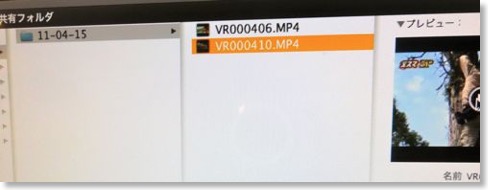
すると見事に何もしないでもiMacにファイルがたまってきた。
ちょっと気になるのは、試しに録画した数分のファイルであれば、問題なく転送されてきたのだけど、30分番組は、どこか途中で引っかかったみたい。
Eye-Fiはメモリカードへのアクセスと、転送が同時に起ると、給電が追いつかないようなところがあるので、ちょっと心配。
ただ、これはあまりに便利、ということで、早速安い方のEye-Fiカードをもう1枚注文。
容量は4GBしかないが、Eye-Fiにはエンドレスモードというのがあって、空き容量が少なくなると、古いファイルを自動で消してくれる。
この仕組みの場合、録画したファイルをMacに転送してしまえば、カード側のファイルは不要になるので、番組数本分の空き容量があれば、それで大丈夫なはず。
vRec+
Eye-Fi Connect X2 4GB EFJ-CN-4G
実際には在庫僅少(きんしょう)にはなっていたものの、まだ売っていた。
ついでにアップデート情報をみていたら、ファームウェア1.1.10にて、「Eye-Fiメモリーカードに対応します。」とある。
最初、何のことか分からなかったが、Eye-Fiを挿しておいて録画が終了すると、自動的にオンラインストレージやら、Mac、Pogoplugに転送できる、ということができる、ということらしい。
製品の終了間近にエラいアップデート。
vRec+を使っていて面倒なことの一つは、この録画ファイルの転送のために、週に1度ぐらい、メモリーカードの取り出し作業をし、iMacに挿して、ファイルを取り出し、ゴミ箱に入れて、また戻す、という作業をするところ。

これが、Eye-Fiカードを使えば、まさに何にもしなくてもいい。
放っておくだけで、iPhoneのアプリから録画済みのテレビ番組のファイルが見放題。すげー。

で、実際に試してみようと、まずファームウェアをアップデート。


デジカメで使っているEye-Fiカードを挿してみて録画をする。
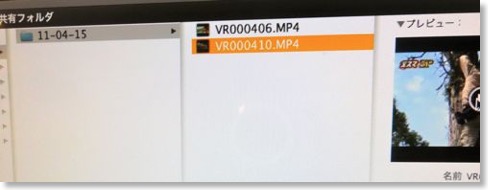
すると見事に何もしないでもiMacにファイルがたまってきた。
ちょっと気になるのは、試しに録画した数分のファイルであれば、問題なく転送されてきたのだけど、30分番組は、どこか途中で引っかかったみたい。
Eye-Fiはメモリカードへのアクセスと、転送が同時に起ると、給電が追いつかないようなところがあるので、ちょっと心配。
ただ、これはあまりに便利、ということで、早速安い方のEye-Fiカードをもう1枚注文。
容量は4GBしかないが、Eye-Fiにはエンドレスモードというのがあって、空き容量が少なくなると、古いファイルを自動で消してくれる。
この仕組みの場合、録画したファイルをMacに転送してしまえば、カード側のファイルは不要になるので、番組数本分の空き容量があれば、それで大丈夫なはず。
vRec+
Eye-Fi Connect X2 4GB EFJ-CN-4G
iPad2:スマートカバーを入手
2011/04/16 16:19 カテゴリ:iPad
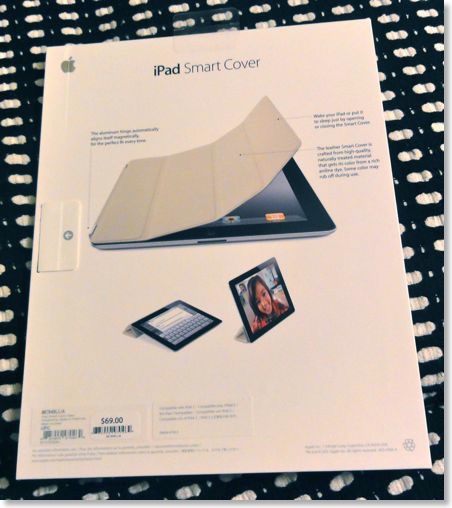
iPad2を手に入れたからには、スマートカバーも使ってみたくなる。
スマートカバーは、側面や背面が保護されないものの、その分、軽くなりそう、という期待がある。
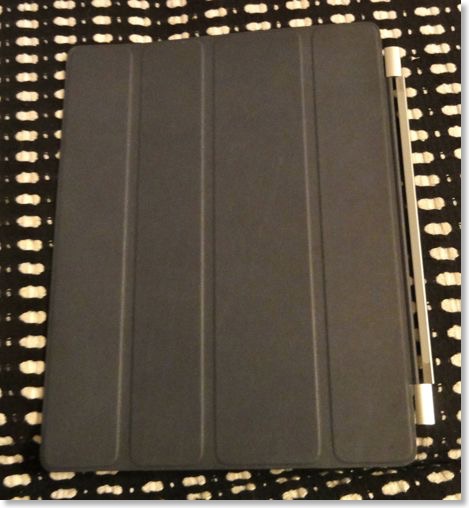
で、またもやヤフオクでゲット。
iPad2本体と違って、比較的品数も多いし、値段もそこまで高くない。
入手したのは、レザータイプで、色は紺。
素材はポリウレタンでも良かったのだけど、もうちょっと落ち着いたものがよかったので。
そういえば、紺とか、タンとか、Appleにしては珍しい色使い。
到着したので、早速装着。
確かに、磁石による装着はピタッとハマって、ズレたりしないのは感心。

蓋だけ持って、回転方向に少々揺すっても、落ちない。ただし、横方向に揺すると簡単に外れるので、接着力を過信しない方がよさそう。
実際の色は正直、地味すぎかも。
もうちょっと青みが強くてもいい。
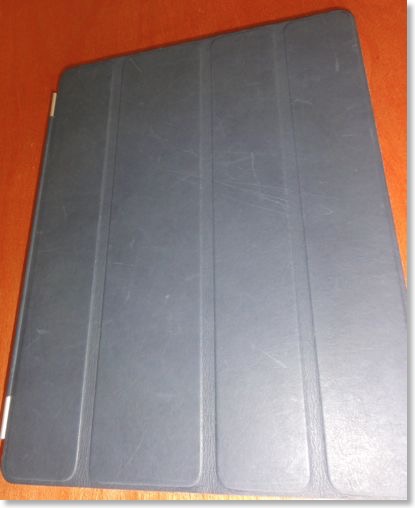
革なので傷はつきやすい。
持った時に重く感じるかどうかが心配だったが、装着した状態で、あ、重い、とは思わなかった。
しかし、iPad2を裸で持った時の、あ、軽い、という感覚も薄まってはいる。
実際に重量を測ると、スマートカバーが約130g、本体が約600gで、合わせると730gだった。
初代iPadが、ちょうど730gだったので、裸の初代と、スマートカバー付きのiPad2は同じ重さとなる。
初代の純正ケースは170gだったので、900gを持ち歩いていたわけで、結構、軽量化になったのかな。

よく使う持ち方では、スマートカバーをつけなければ、あまり負担を感じないが、カバーを付けると、ちょっと長時間は厳しいかな、という気がしてくる。
またこの持ち方のとき、蓋は背面に回して使うことになるが、きっちり裏側に回せた。
初代の時は、この背面に回した蓋を指で挟むことで、落下を防止していたのだが、スマートカバーの場合、本体と一緒に蓋を持つこと自体がリスクを感じる。
直接持つのは本体だけにして、蓋はぶら下げておくもの、と考えた方がよさそう。
この文章は、駅のホームでiPad2で入力していたのだけど、電車がきたので、スマートカバーを閉めようとしたら、カバーだけ外れて落ちてしまった。

ふたを1枚だけ折り曲げると背面カメラが使える。
傾斜機構

スマートカバーの特徴として、机の上に置いた時に2種類の角度が付けられる、という点がある。
初代の純正ケースも同じだったのだけど、実際には、垂直に近い方の角度に立てると自然に手前に倒れてきてしまい、水平に近い角度の方しか実用ではなかった。
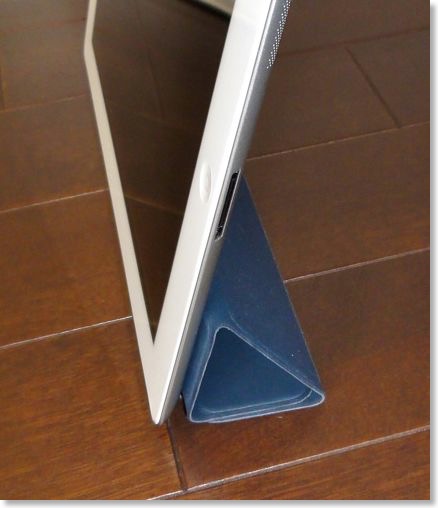
スマートカバーは、そういうことはなく、どちらの角度でも、ちゃんと使えるのは進歩。

角度をつけるためには、蓋を三角形に畳む作業が必要だが、これはちょっと面倒。先代純正ケースの端っこを切れ目に差し込む作業と同じか、ちょっと面倒な感じ。
というのは、先代は角度を付けるには、切れ目を探すという作業がちょっと面倒だったが、畳む時はちょいと引っ張るだけでよかった。
スマートカバーの場合は、蓋の中にも磁石が埋め込まれていて、蓋をバラすときに、磁石の抵抗を感じる。ここが、ちょっと面倒。

また、三角形の畳み方も、表側を中に、と、裏側を中に、の2通りあるのだけど、垂直に近い立て方をするときには、表側を中にしないと、畳んだものがほどけてしまう。
蓋を閉めてる状態からは、蓋を開ける動作の連続で表側を中にできるのだけど、すでに蓋が開いている場合は、どっちに畳めばいいのか、こんがらがってしまう。
マイクロファイバー
蓋の裏面は、表と違いマイクロファイバーになっていて、画面についた指紋の汚れを蓋を閉めている時に、拭き取ってくれるらしい。
汚れたらどうなるの、という気がしないでもないが、Wikipediaによると、ポリエステルらしいので、洗えばいいのか。
http://ja.m.wikipedia.org/wiki/マイクロファイバー
肝心の拭き取り効果のほどは、思ったよりあるのかも。
初代のときは対指紋フィルムを貼っていたものの、年中汚れていたが、スマートカバーを装着したiPad2は、それほど気にならない感じ。
タッチパネル面とふたが移動中などに微妙にこすれることで汚れをふきとっているのか、鞄の中にいれて移動をしたあと、あ、ちょっときれいになっている、と感じることが多い。
電源オンオフ
スマートカバーとiPad2の併せ技として、蓋をめくると電源がオン、締めるとオフ、という機能もある。
便利ではあるが、パスコード機能をオンにしていると、いまいちありがたみがなかったので、パスコードをオフにしてみた。
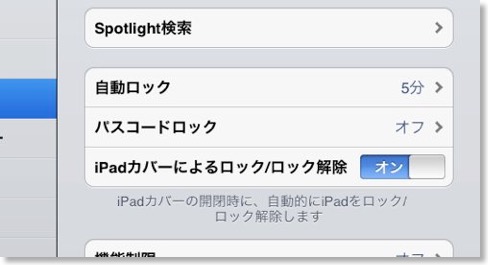
設定アプリの一般「iPadカバーによるロック/ロック解除」という設定があり、これをオフにすることもできる。
どこかで環境光センサーで判別しているというのも見た気がするが、これはダウト。スマートカバーの磁石が近づくとロックがかかる、というのが正解のよう。
磁石による着脱
iPad2自体が軽くなり、スマートカバーをつけるとちょい重くなるということで、いらないときは外したくなる訳だけど、このときに、磁石による着脱は便利。
ただし、これがAppleのビデオのようにいつもスムーズかと言えばそうでもない。
つけるときだけど、iPadは上下ひっくり返っていてもどっちが上かわかりにくく、スマートカバーも表裏がよく分かりにくい。左右と表裏の4通りの組み合わせがある。
しかし、ただしくつけられる組み合わせは、そのうちのひとつだけ。これがちょっとややこしい。
また、接着できる面が回転してしまっていて、うまくつかない、という場面もある。
うまくつく場合も結構あるので、詐欺とまでは言えないけど、いつも何も考えずにつけたり外したりできるものでもない。
とまあ、いろいろと書いてみたが、もうちょっと慣れてみれば、便利に感じてくるのかもしれないので、今回のところはこれぐらい。
背面はまったく保護されないので、フィルムでも貼るか。
iPad2のミラーリング出力機能を試す
2011/04/10 21:36 カテゴリ:iPad
iPad2で楽しみにしていた機能のひとつにビデオミラーリング機能がある。
初代iPadの頃には、VGA出力ができるアプリを買いあさっていたが、このミラーリング機能があれば、もはやどんなアプリでもテレビやプロジェクターに出力できるようになる。

そこで、今までできなかった出力をいろいろと試してみた。
使ったのは、Apple VGAアダプタ。Apple Digital AV Adapterは、まだ発売されていないので。
モニタの方は、いつものとおり、KDS-60A2500のPC(RGB)入力ポート。


自宅テレビ環境で、一番よかったのは、モーションセンサーを使ったゲーム。
手持ちで言えば、RealRacing HD、塊魂など。
この手のゲームは、iPad画面全体を動かす必要があるのだけど、画面が動くと見づらくなってしまうという欠点があったが、ミラーリング機能を使うと、操作と画面を分離できるので、見やすくなる。
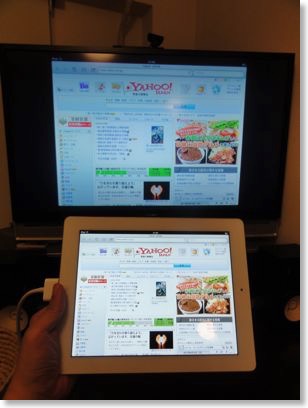
次は、普通のSafari。
今までわざわざ普通にブラウザを使うだけでも専用のアプリが必要だった。
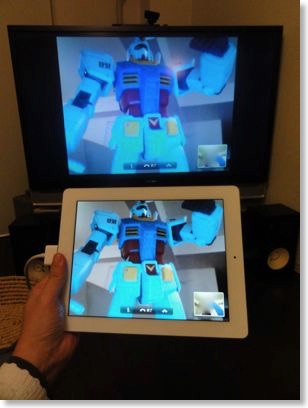
FaceTime。大画面でテレビ電話。
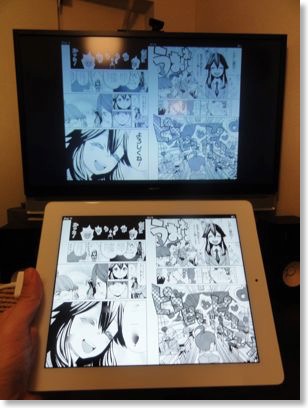
マンガは読める。これはジャンプSQ.D。見開きで読める。
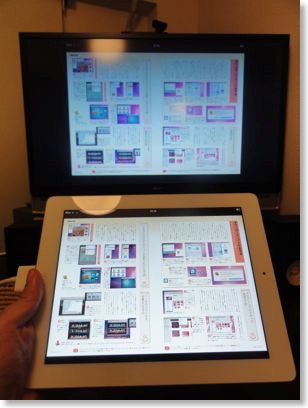
これはMAGASTORE。さすがにこれは無理。拡大しないと読めない。
初代iPadの頃には、VGA出力ができるアプリを買いあさっていたが、このミラーリング機能があれば、もはやどんなアプリでもテレビやプロジェクターに出力できるようになる。

そこで、今までできなかった出力をいろいろと試してみた。
使ったのは、Apple VGAアダプタ。Apple Digital AV Adapterは、まだ発売されていないので。
モニタの方は、いつものとおり、KDS-60A2500のPC(RGB)入力ポート。


自宅テレビ環境で、一番よかったのは、モーションセンサーを使ったゲーム。
手持ちで言えば、RealRacing HD、塊魂など。
この手のゲームは、iPad画面全体を動かす必要があるのだけど、画面が動くと見づらくなってしまうという欠点があったが、ミラーリング機能を使うと、操作と画面を分離できるので、見やすくなる。
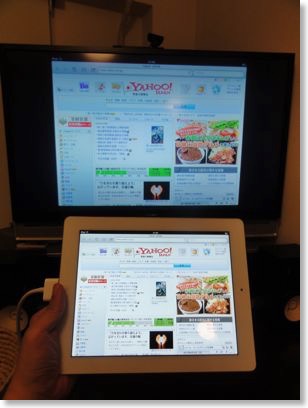
次は、普通のSafari。
今までわざわざ普通にブラウザを使うだけでも専用のアプリが必要だった。
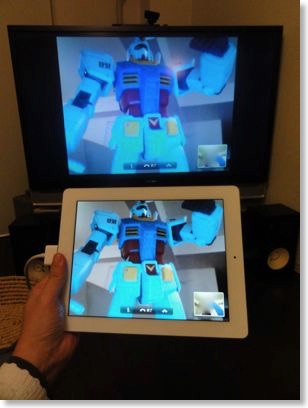
FaceTime。大画面でテレビ電話。
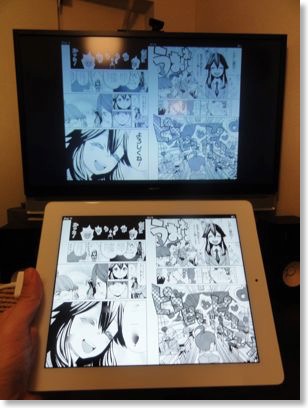
マンガは読める。これはジャンプSQ.D。見開きで読める。
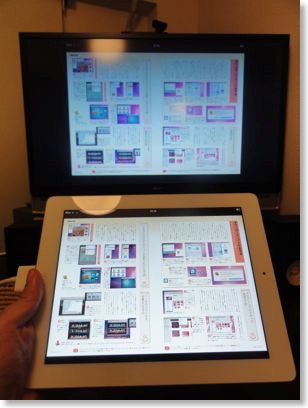
これはMAGASTORE。さすがにこれは無理。拡大しないと読めない。
iPad2 3GにソフトバンクのSIMカードを入れる
2011/04/10 19:05 カテゴリ:iPad
今回iPad2は、3Gモデルを手に入れたわけなので、3GのSIMを入れることにする。
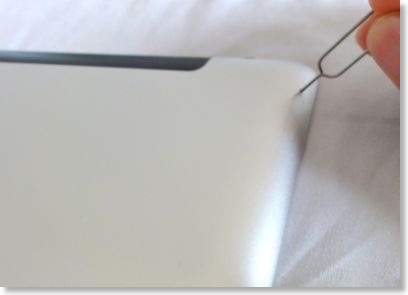
持っているのは、SIMロックがされていないUSモデルなので、ドコモでも、日本通信でも入れることはできる。が、契約していないので、持っているソフトバンクのiPadプリペイドプランのSIMを入れてみた。

最初は、AT&Tの画面につながったのだけど、しばらくするとソフトバンクの設定画面がでてくるようになった。
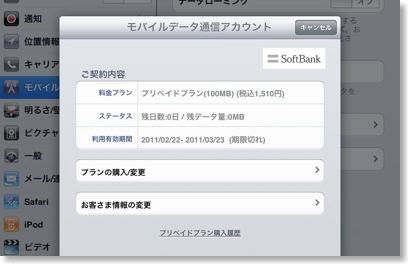
これでチャージさえすれば、いつでも3G回線が使えるはず。(いつもは、WiMAXを使っているので、出番はあまりないかも)
試しにiPhone4のマイクロSIMをいれてみたが、これは使えそうになかった。
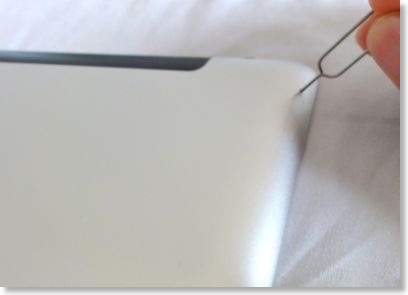
持っているのは、SIMロックがされていないUSモデルなので、ドコモでも、日本通信でも入れることはできる。が、契約していないので、持っているソフトバンクのiPadプリペイドプランのSIMを入れてみた。

最初は、AT&Tの画面につながったのだけど、しばらくするとソフトバンクの設定画面がでてくるようになった。
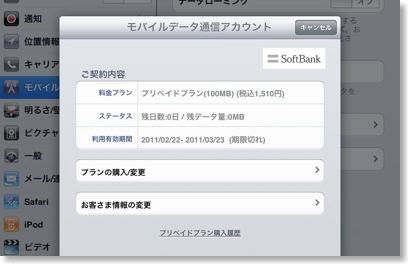
これでチャージさえすれば、いつでも3G回線が使えるはず。(いつもは、WiMAXを使っているので、出番はあまりないかも)
試しにiPhone4のマイクロSIMをいれてみたが、これは使えそうになかった。
iPad2 初日レビュー
2011/04/09 20:07 カテゴリ:iPad
iPad2が来たので、早速セットアップ。
まずは初代のiPadを同期しておいて、最新のデータを保存。
iPad2を同期することで、初代iPadの中身がほぼiPad2にそのまま以降できる。この辺は本当に楽。
ただし、パスワード関連は、もう一度入れなおさないといけないのと、アプリのアイコンの並びはめちゃくちゃになってしまう。
iOSのアップデートやら、なんやかんやで、結構な時間がかかった。
さて、iPad2の印象だが、まずは、軽い。
初代も片手で持って、操作できるようになってきたが、それが非常に楽になった感じ。
片手でホールドするも楽々。もう、これだけで買って良かった気になってきた。
薄さは、確かに薄くはあるけど、それほど違和感のない薄さ。iPod touchのように、これは大丈夫なのか?と心配になる薄さではない。
ただし、初代iPadを持つと、あれ?こんなに厚かったけ、と思ってしまう、後戻りしたくない感じ。
動作は、爆速という感じはしない。しかしヌルヌル動く。
フレームレートが全体にあがっているのかな。
GarageBandや、TwitRockerなどは軽快さが増した。
今回は、ホワイトモデルにしてみたけど、やはりちょっと、フォトフレームっぽい気はする。ボタンが白いからか、目立たず、よく上下を間違えるな。
iPad2になって、カメラが内蔵された。
FaceTimeをよく利用するので、便利なのだけど、インカメラがどうもおかしい。
普通、自分の顔に対して正面にiPadを持てば、自分の顔が真ん中に写ると思うが、自分のiPad2の場合、正面ではちょっと上を向いているというか、顔の下半分が切れて頭の上にスペースが画面の真ん中にきてしまう。
横置きの場合は、あきらかに画面の端の方に自分の顔が表示される。
カメラの中心の軸がズレているように思う。
iPadを正面でなく、少し傾ければなんとか使える。
交換になるとしても、今、日本ではiPad2を扱っていないので、今すぐは無理っぽい。
発売日以降にAppleStoreにでも持っていこうかな。
というわけで、ちょっと気になることもあるけど、初日の感想は、大満足!
まずは初代のiPadを同期しておいて、最新のデータを保存。
iPad2を同期することで、初代iPadの中身がほぼiPad2にそのまま以降できる。この辺は本当に楽。
ただし、パスワード関連は、もう一度入れなおさないといけないのと、アプリのアイコンの並びはめちゃくちゃになってしまう。
iOSのアップデートやら、なんやかんやで、結構な時間がかかった。
さて、iPad2の印象だが、まずは、軽い。
初代も片手で持って、操作できるようになってきたが、それが非常に楽になった感じ。
片手でホールドするも楽々。もう、これだけで買って良かった気になってきた。
薄さは、確かに薄くはあるけど、それほど違和感のない薄さ。iPod touchのように、これは大丈夫なのか?と心配になる薄さではない。
ただし、初代iPadを持つと、あれ?こんなに厚かったけ、と思ってしまう、後戻りしたくない感じ。
動作は、爆速という感じはしない。しかしヌルヌル動く。
フレームレートが全体にあがっているのかな。
GarageBandや、TwitRockerなどは軽快さが増した。
今回は、ホワイトモデルにしてみたけど、やはりちょっと、フォトフレームっぽい気はする。ボタンが白いからか、目立たず、よく上下を間違えるな。
iPad2になって、カメラが内蔵された。
FaceTimeをよく利用するので、便利なのだけど、インカメラがどうもおかしい。
普通、自分の顔に対して正面にiPadを持てば、自分の顔が真ん中に写ると思うが、自分のiPad2の場合、正面ではちょっと上を向いているというか、顔の下半分が切れて頭の上にスペースが画面の真ん中にきてしまう。
横置きの場合は、あきらかに画面の端の方に自分の顔が表示される。
カメラの中心の軸がズレているように思う。
iPadを正面でなく、少し傾ければなんとか使える。
交換になるとしても、今、日本ではiPad2を扱っていないので、今すぐは無理っぽい。
発売日以降にAppleStoreにでも持っていこうかな。
というわけで、ちょっと気になることもあるけど、初日の感想は、大満足!
iPad2を入手
2011/04/09 11:44 カテゴリ:iPad
なかなか発売日が決まらないiPad2。
待ちくたびれた訳ではないけど、もうちょっと早く入手できないかな、と。
で、ヤフオクを探してみたら、ちょうど手頃のモノがあったので、無事落札。
モデルは、iPad2 16GB 3G ホワイト。アメリカモデルだと思うので、3Gだけど、SIMはアンロック。
落札価格は、確かにちょいと高いけど、それほどひどい額では無さそう。
待ちくたびれた訳ではないけど、もうちょっと早く入手できないかな、と。
で、ヤフオクを探してみたら、ちょうど手頃のモノがあったので、無事落札。
モデルは、iPad2 16GB 3G ホワイト。アメリカモデルだと思うので、3Gだけど、SIMはアンロック。
落札価格は、確かにちょいと高いけど、それほどひどい額では無さそう。
ワイヤレスイヤフォンは結局
2011/04/09 02:16 カテゴリ:iPhone & mobile phone
ロジテックのBluetoothイヤフォンは、失敗っぽかったので、Voyager 855を復活させられないかと。
公式サイトで、パーツをオーダーできないか、と探していたら、日本の代理店からも、パーツ購入できることを発見。
しかも、在庫僅少(きんしょう)とあったので、慌てて注文。
後継にできるようなモノが発売されるまでのことを考えて、2個頼んでおいた。
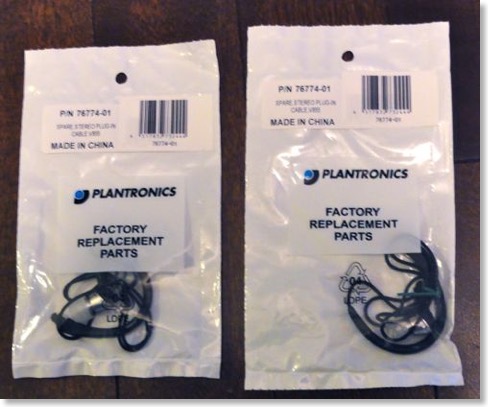
で、無事に届いたので、以前と変わりなく使えるようになった。
ちなみに、在庫はゼロになってしまったようで、他に探している人がいたら、ごめんなさい。あれだけ、買い占め、買いだめはダメよ、と言われているのに...。
公式サイトで、パーツをオーダーできないか、と探していたら、日本の代理店からも、パーツ購入できることを発見。
しかも、在庫僅少(きんしょう)とあったので、慌てて注文。
後継にできるようなモノが発売されるまでのことを考えて、2個頼んでおいた。
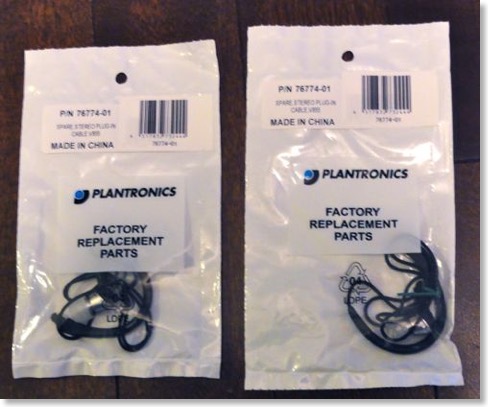
で、無事に届いたので、以前と変わりなく使えるようになった。
ちなみに、在庫はゼロになってしまったようで、他に探している人がいたら、ごめんなさい。あれだけ、買い占め、買いだめはダメよ、と言われているのに...。
そういえばニンテンドー3DSを買っていた
2011/04/02 14:12 カテゴリ:games
書くのを忘れていたが、ニンテンドー3DSを購入した。
もはや国民が一代ずつ持っているのではないか、というぐらい普及しているDSだが、自分にとっては初DS。


でも、すでにもうヤフオクで売却済。
買ったのは2/27なので、割と発売直後。
そもそも買ったのは、やはり3D表示と、3Dカメラというのが、とても気になったところ、ビックカメラで在庫あります、というのを見て。
本体だけ買うのもなんなので、レイトン教授のソフトも買ってみた。
3D表示は、最初は目が疲れるな、と思ったけど、慣れるとなかなかいいもの。ただ、実物がそこにある、というようなものでもない。
すれ違い通信機能も、ちょっと面白かった。まだ入手している人が少なかったのか、すれ違った中では、自分がレイトン教授のクリア度は一番高かったな。
売ってしまったのは、ひとつはiPad2の発売が決まって、買わないつもりが欲しくなってしまったので、資金源に。
もうひとつは、子供によくないということで、ヨメにDSの購入を止められていたのだけど、見つからないようにする、というのが難しくなってきたので。
まぁ、小学校に入れば、いずれは買う羽目になるとは思うのだけど。
レイトン教授は、一応一通りクリアしたのだけど、なかなか面白かった。
売却は、割と簡単で、ソフト込みで、3万ぐらいで買ったところを2.6万ぐらいで売れた。
通常ゲームをクリアしても売ったことはないので、本体分がそのまま売れて、さらに+αもらえた感覚。
持っていなかったDSのことも多少は分かったけど、まぁもう一度買うことはないかもしれない。
3DSで、レイトン教授を通勤中にやっている間は、iPhoneもiPadも、WiMAXも利用頻度が極端に下がるんだよな。その分、いろいろと滞ることも出てきてしまうし。
ニンテンドー3DS コスモブラック
もはや国民が一代ずつ持っているのではないか、というぐらい普及しているDSだが、自分にとっては初DS。


でも、すでにもうヤフオクで売却済。
買ったのは2/27なので、割と発売直後。
そもそも買ったのは、やはり3D表示と、3Dカメラというのが、とても気になったところ、ビックカメラで在庫あります、というのを見て。
本体だけ買うのもなんなので、レイトン教授のソフトも買ってみた。
3D表示は、最初は目が疲れるな、と思ったけど、慣れるとなかなかいいもの。ただ、実物がそこにある、というようなものでもない。
すれ違い通信機能も、ちょっと面白かった。まだ入手している人が少なかったのか、すれ違った中では、自分がレイトン教授のクリア度は一番高かったな。
売ってしまったのは、ひとつはiPad2の発売が決まって、買わないつもりが欲しくなってしまったので、資金源に。
もうひとつは、子供によくないということで、ヨメにDSの購入を止められていたのだけど、見つからないようにする、というのが難しくなってきたので。
まぁ、小学校に入れば、いずれは買う羽目になるとは思うのだけど。
レイトン教授は、一応一通りクリアしたのだけど、なかなか面白かった。
売却は、割と簡単で、ソフト込みで、3万ぐらいで買ったところを2.6万ぐらいで売れた。
通常ゲームをクリアしても売ったことはないので、本体分がそのまま売れて、さらに+αもらえた感覚。
持っていなかったDSのことも多少は分かったけど、まぁもう一度買うことはないかもしれない。
3DSで、レイトン教授を通勤中にやっている間は、iPhoneもiPadも、WiMAXも利用頻度が極端に下がるんだよな。その分、いろいろと滞ることも出てきてしまうし。
ニンテンドー3DS コスモブラック
Bluetoothイヤホン ロジテックLBT-PCHP04購入
2011/04/02 13:13 カテゴリ:iPhone & mobile phone
Voyager 855のステレオケーブルが壊れてしまったので、代わりのものを探してみた。
カナルタイプのイヤホンで、Bluetooth接続。
JabraClipperのように、ケーブルが取り外しではなく、一体型がいい。
といってもそんなに種類がある訳ではなく、音質がよい、というレビューがあったロジテックのLBT-PCHP04を注文してみた。

結論から言うと、×。
音質が気に入らない。
中音域のちょっと下あたりがかけているのが、ペカペカした音になってしまう。
いろいろ試してみたわかったのは、耳に装着して左右から手で押してみるとまだ我慢できる音質になるのだが、手を離すと元に戻ってしまう。
耳のアタッチメントをソニーのシリコンタイプに変えてみたりしたが、結果は変わらず。
買い物失敗はちょっと落ち込む...。
Logitec Bluetooth2.1 + EDR対応ステレオヘッドホン ケーブル充電
カナルタイプのイヤホンで、Bluetooth接続。
JabraClipperのように、ケーブルが取り外しではなく、一体型がいい。
といってもそんなに種類がある訳ではなく、音質がよい、というレビューがあったロジテックのLBT-PCHP04を注文してみた。

結論から言うと、×。
音質が気に入らない。
中音域のちょっと下あたりがかけているのが、ペカペカした音になってしまう。
いろいろ試してみたわかったのは、耳に装着して左右から手で押してみるとまだ我慢できる音質になるのだが、手を離すと元に戻ってしまう。
耳のアタッチメントをソニーのシリコンタイプに変えてみたりしたが、結果は変わらず。
買い物失敗はちょっと落ち込む...。
Logitec Bluetooth2.1 + EDR対応ステレオヘッドホン ケーブル充電
Voyager 855のイヤホン破損
2011/04/02 12:21 カテゴリ:iPhone & mobile phone
iPhoneで音楽を聴くときにはVoyager 855を愛用しているのだが、ステレオ用のケーブルの接続部分がもげてしまった。

写真には、もうひとつケーブルが写っているが、こっちは接触が悪くなっていて、音が切れてしまう
。
使い始めてから2年近くになるので、新しいのを用意するか。

写真には、もうひとつケーブルが写っているが、こっちは接触が悪くなっていて、音が切れてしまう
。
使い始めてから2年近くになるので、新しいのを用意するか。






